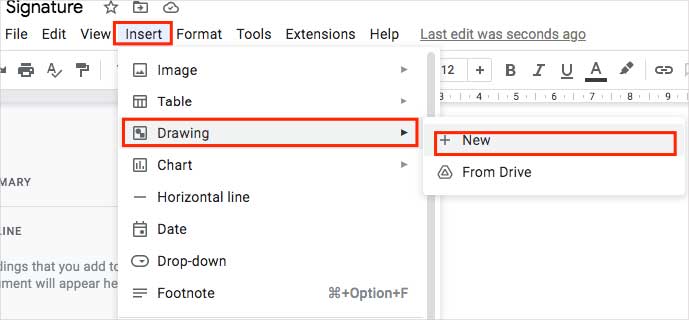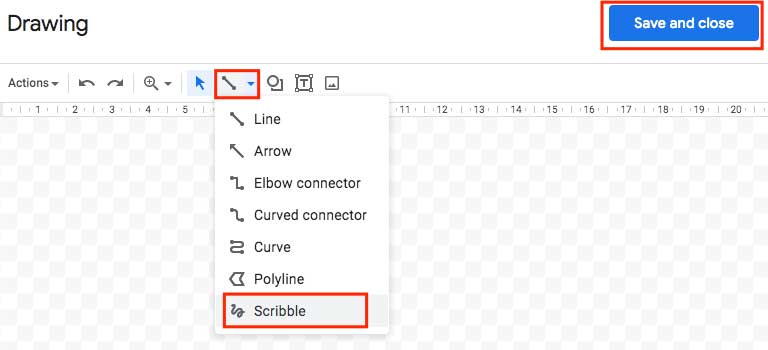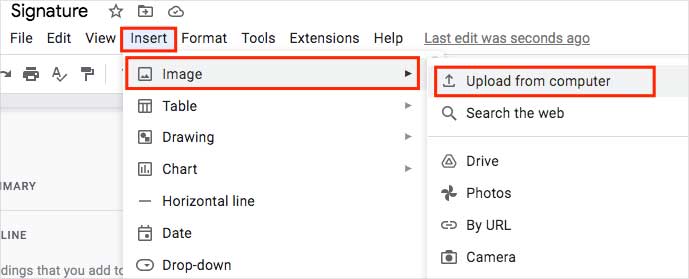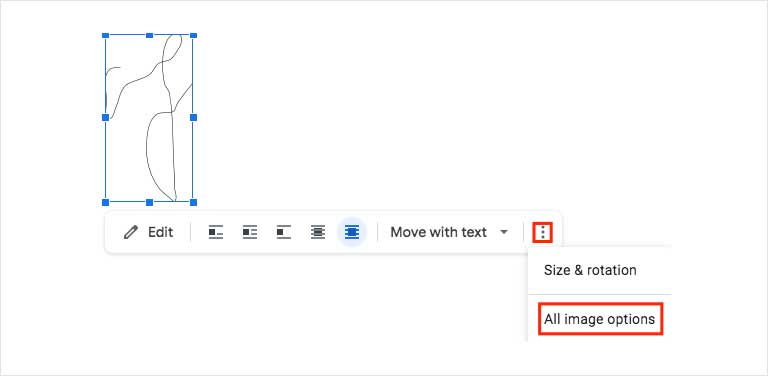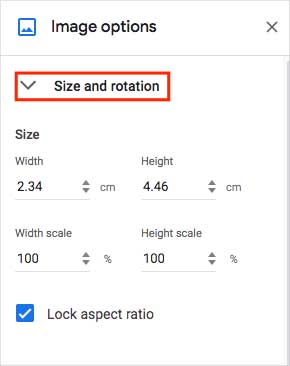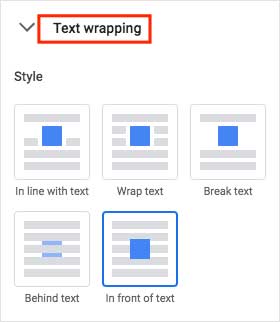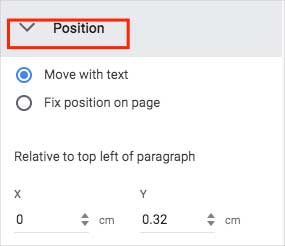Debe insertar firmas una y otra vez en sus documentos oficiales. Desea insertar la firma inmediatamente y devolverla lo antes posible. Pero es una molestia y requiere mucho tiempo cuando no puede encontrar la herramienta para insertar una firma en los documentos de Google.
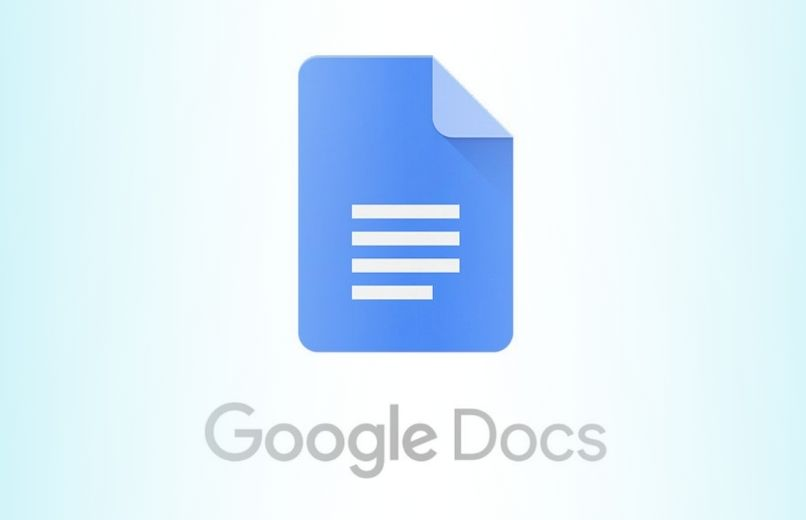
Insertar firmas en Google Docs no es tan tedioso como crees. Hay una opción de inserción para agregar una firma de Google Docs. También puede cargar imágenes si prefiere firmas en papel.
Aprendamos cómo insertar una firma en Google Docs de este artículo.
¿Cómo insertar una firma en Google Docs?
Puede insertar firmas en cualquier tipo de documento de Google docs. O es un documento PDF o un documento de Word. Abra su documento; necesitas firmar con google docs. Hay una función de herramienta de dibujo en Google Docs. Para los usuarios que eligen una firma en papel, simplemente puede cargar la imagen. Encuentre los métodos para insertar una firma en Google Docs a continuación.
Uso de la herramienta de dibujo
La forma más sencilla de insertar su firma es utilizando la herramienta de dibujo de Google Docs. Garabatea tu firma desde la herramienta de dibujo y guárdala para agregar tu firma. Echa un vistazo a los pasos a continuación.
- Iniciar sesión en documentos de Google
- Coloque el cursor y busque el Insertar
- Toque Insertar y seleccione Dibujo
- Haga clic en Nuevo
- Abra Seleccionar línea y elija Scribble
- Dibuja tu firma
- Haga clic en guardar y cerrar para insertar la firma.
Uso de complementos de terceros
Hay una función de extensión en Google-docs para habilitar aplicaciones de terceros. Puede agregar firmas electrónicas utilizando estos complementos de terceros. Si no tiene tales herramientas, instálelas desde el mercado de Google Workspace. DocuSign, PandaDocs son algunas de las herramientas que puede agregar en Google Docs.
He proporcionado los pasos para insertar una firma de DocuSign para su referencia. Se basa puramente en mi uso y experiencia. Tenga en cuenta que esto no es una recomendación y no respaldamos estos productos. Puede utilizar los complementos de terceros que desee.
- Conecte DocuSign e inicie sesión con Gmail para usar
- Puede ver la página Listo para iniciar sesión
- Toque Inicio y Solo yo para firmar su documento
- Arrastre su firma y suéltela en el lugar donde desea insertar su firma
- Pulse Finalizar
¿Cómo insertar una firma en papel en Google Docs?
Puede insertar una imagen de firma en papel si le resulta difícil dibujar una firma electrónica. Estos pasos lo guiarán para insertar una firma en papel en Google Docs.
- Firme su firma en papel blanco.
- Escanee su firma con herramientas de escáner para obtener una imagen clara.
- Ir a documentos de Google
- Coloque el cursor donde desee insertar la firma
- Toque Insertar> Imagen> Cargar desde la computadora
- Elige el archivo para subir la imagen
¿Cómo editar su firma?
Puede editar su firma insertada desde la herramienta de dibujo si no está satisfecho con ella. Hay dos opciones de edición para las firmas en los documentos de Google. Puede modificar los colores y el grosor de línea con la opción de edición. Todas las opciones de edición de imagen se utilizan para editar los tamaños y la posición. Aquí hay algunos pasos para editar su firma.
- Toca la firma
- Haga clic en Editar
- Seleccione la firma
- Cambiar color o grosor de línea
- Nuevamente, haga clic en la imagen de la firma.
- Seleccione tres puntos y toque Todas las opciones de imagen
- Edita tu firma. Puede editar las siguientes funciones desde todas las opciones de imagen.
- Tamaño y Rotación: Desde esta opción de edición, puedes editar el tamaño y la rotación de la firma. Ajuste la escala de ancho y alto desde el botón.
- Ajuste de texto: puede ajustar el texto de su firma con un estilo diferente. Por ejemplo, en línea con el texto, detrás del texto, delante del texto, ajustar el texto, etc.
- Posición: utilice esta opción de edición si desea que su firma se mueva con el texto. También puede fijar la posición en la página.
- Tamaño y Rotación: Desde esta opción de edición, puedes editar el tamaño y la rotación de la firma. Ajuste la escala de ancho y alto desde el botón.
Nota: No puede editar las firmas electrónicas insertadas desde complementos de terceros.
Preguntas frecuentes
¿Hay alguna diferencia entre las firmas electrónicas y digitales?
Sí, las firmas electrónicas y digitales son diferentes. Las firmas electrónicas son cómodas de usar y legalmente vinculantes. Sin embargo, es menos seguro.
Mientras que la Firma Digital es una firma certificada por las autoridades de certificación. Tiene firmas seguras que protegen los documentos. Las firmas digitales también verifican la identidad de una persona que firma.
¿Google Docs tiene una firma electrónica?
Google docs no tiene una característica incorporada llamada firma electrónica. Sin embargo, todavía podemos realizar una funcionalidad similar usando la herramienta de dibujo. Garabatear su firma desde la herramienta de dibujo es una forma efectiva de agregar firmas a su documento.